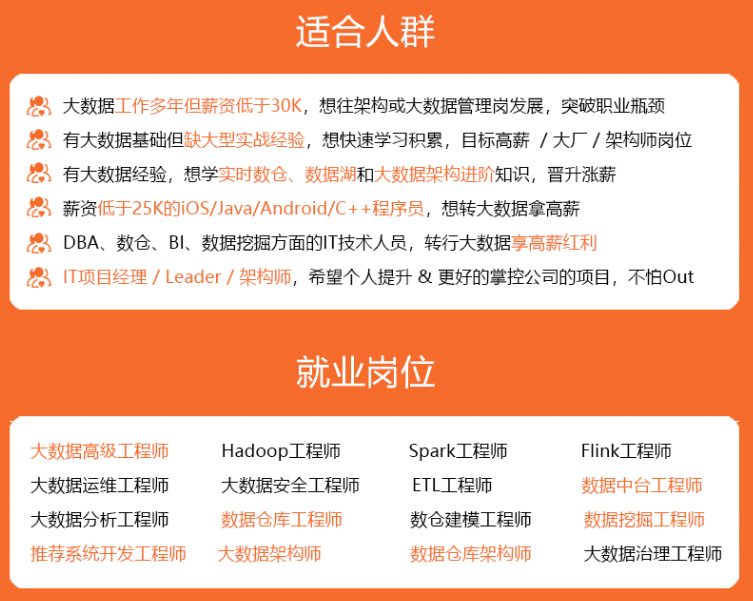
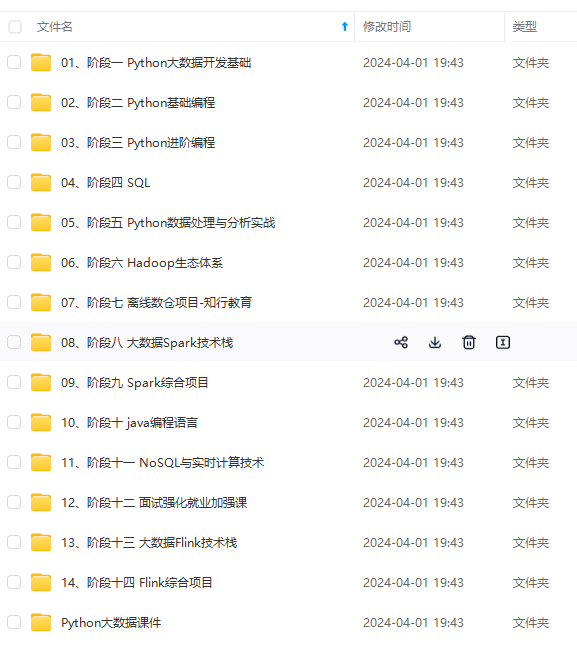

既有适合小白学习的零基础资料,也有适合3年以上经验的小伙伴深入学习提升的进阶课程,涵盖了95%以上大数据知识点,真正体系化!
由于文件比较多,这里只是将部分目录截图出来,全套包含大厂面经、学习笔记、源码讲义、实战项目、大纲路线、讲解视频,并且后续会持续更新
#### **3. 修改容器内容:修改默认的index.html 页面**
**方法1:进入到容器里去修改**
1.通过公网IP192.168.2.129,88端口去访问nginx
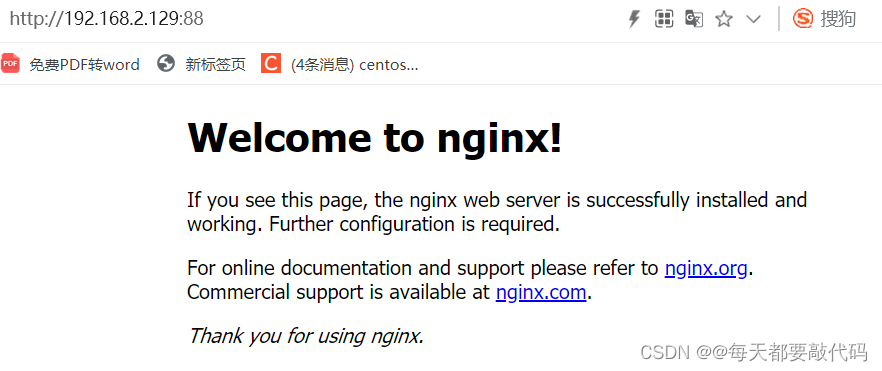
2. 修改默认的index.html 页面
进入容器内部修改
进入容器内部的系统,修改容器内容
docker exec -it 容器id /bin/bash
-it表示已交互模式进入容器
/bin/bash 进入容器的bash控制台(相当于linux下的另一个小型linux环境)
cd /usr/share/nginx/html #然后ls,里面有一个index.html
echo “
Welcome to China
” > index.html # 表示标题改好页面以后,exit就可以退出!

通过公网IP192.168.2.129,88端口去访问nginx,就会发现页面修改成功

**方法2:命令挂载:在主机外面修改**
1.把容器里的目录与当前目录建立起链接
docker run --name=mynginx -d --restart=always -p 88:80
-v /data/html:/usr/share/nginx/html :ro nginx
-v 后面表示把主机的目录挂载到容器里的目录,和端口的方式很相似;
/data/html主机目录
/usr/share/nginx/html容器目录
ro 表示容器里不能改,只能在容器外进行更改

2.此时cd /data/html页面,ls里面什么都没有;因为主机是空的,容器也是空

3.然后进行追加修改,生成一个index.html页面

4.此时再去访问,也可以做到修改

#### **4.提交改变:将自己修改好的镜像提交**
docker commit [OPTIONS] CONTAINER [REPOSITORY[:TAG]]
1. 通过docker commit --help查看帮助文档
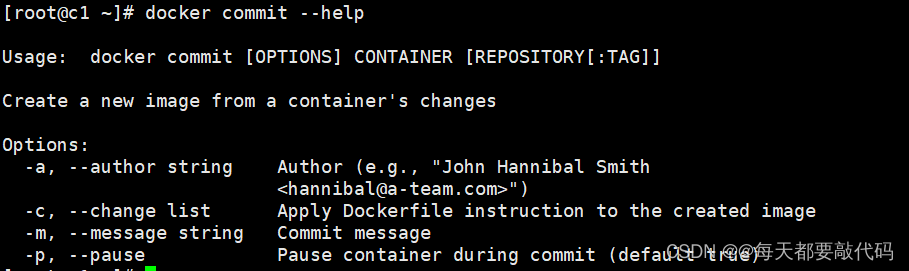
2. 提交并设置

3. 生成一个新的镜像zlnginx

4.以后访问页面,要想访问原来的页面,就启动原来的镜像nginx;要想访问新的页面就启动zlnginx镜像
#### **5. 如何把修改好的镜像(zlnginx)传输到一台新的服务器?**
**方法1:打成压缩包**
1.物理传输:打成压缩包
docker save -o zlnginx.tar zlnginx:v1
-o 表示指定的压缩包名字,名字是以.tar结尾的压缩包文件

2.把压缩包传到机器上后,然后加载
docker load -i zlnginx.tar
-i 表示后面跟的是要加载的镜像压缩包名
3.此时在docker images就可以看到zlnginx镜像了!
**方法2:推送到远程仓库(docker hub),镜像推送**
1.需要先注册登录docker hub
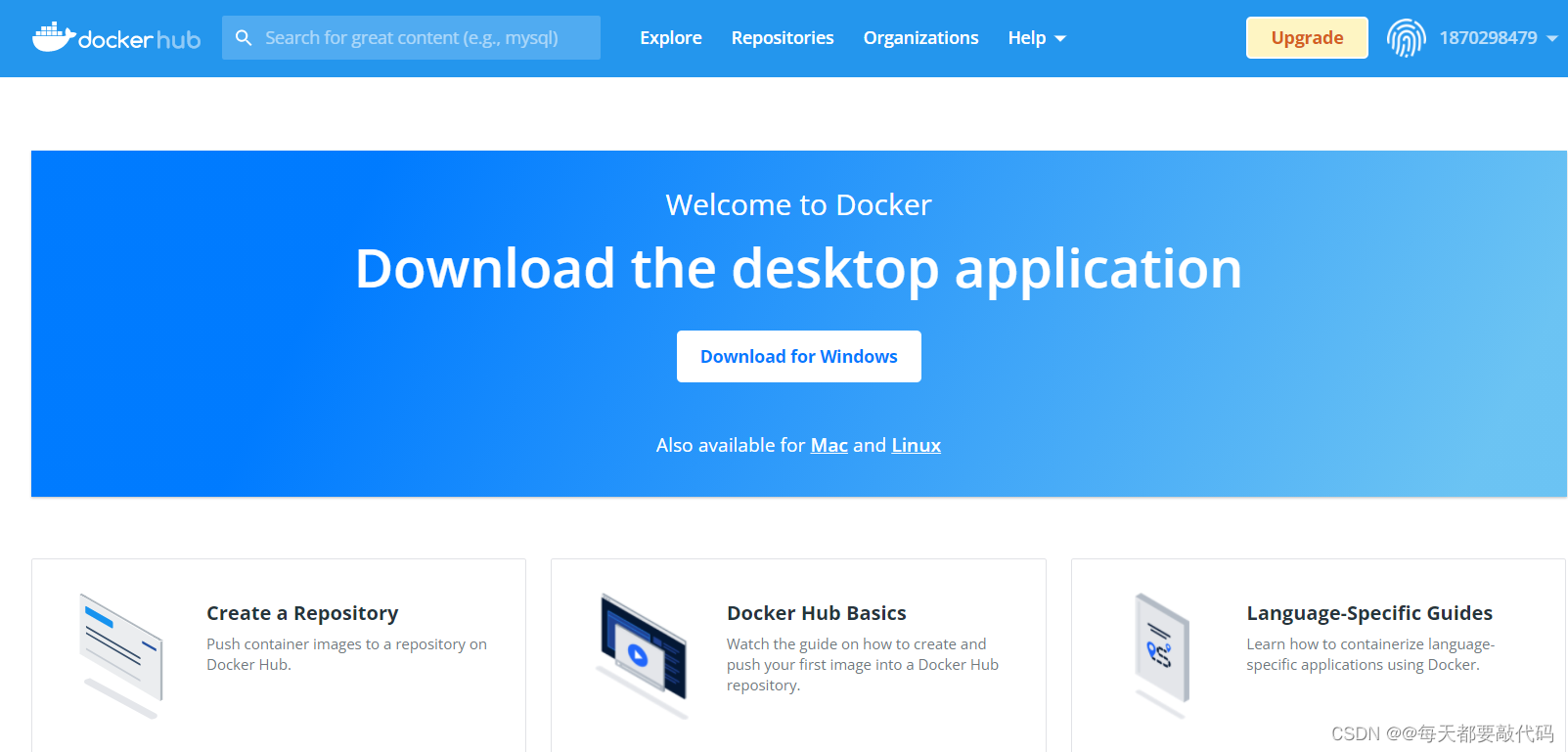
2. 创建一个仓库(create a Repository)
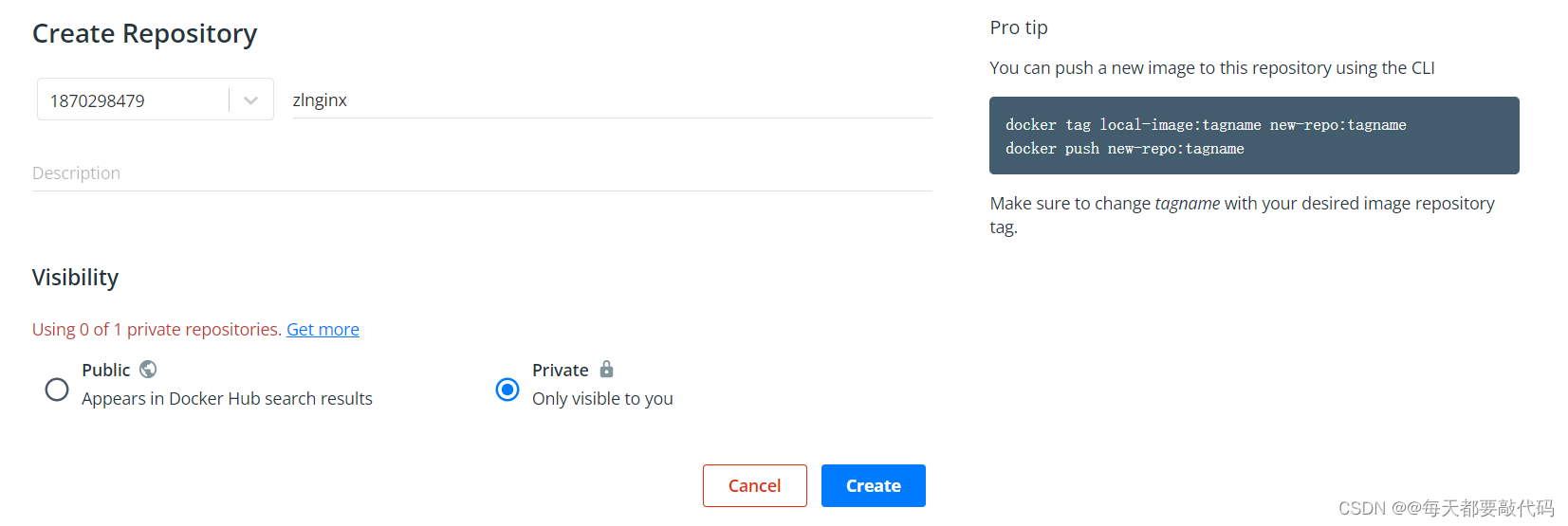
3.creat创建以后得到以下界面

4.根据提示,把新的镜像推送到仓库,注意要带上名字
4.1 先把旧镜像的名字,改成仓库要求的新版本名字
docker tag local-image:tagname new-repo:tagname
local-image:tagname,本地的镜像和标签,这里就是:zlnginx和v1
new-repo:tagname,新的名字和版本号,例如:zznginx.v1
根据需要自己修改
docker tag zlnginx:v1 1870298479/zznginx:v1.0
这时docker images就能查到1870298479/zznginx:v1镜像
4.2 进行推送
(1)在推送前先进行登录:
docker login
(2)然后会让你输入登录的账号密码:
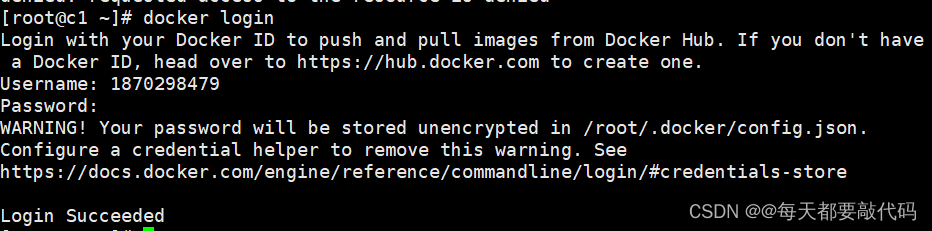
(3) 登上以后就可以进行推送
docker push 1870298479/zznginx:v1.0
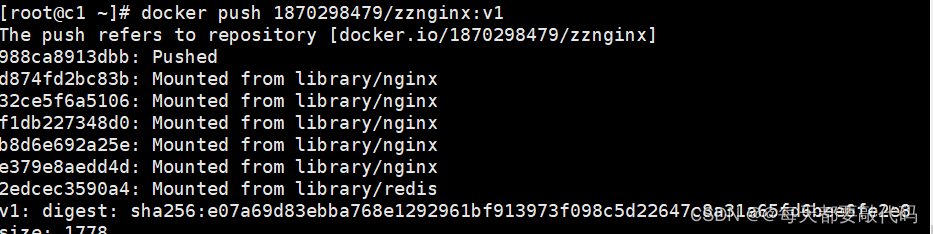
(4)推送完以后进行登出

(5)再次回到docker hub页面就可以看到v1版本了

(6)点击复制,别的机器就可以直接下载使用了
docker pull 1870298479/zznginx:v1
#### **6.补充常用命令**
1.查看容器的运行日志
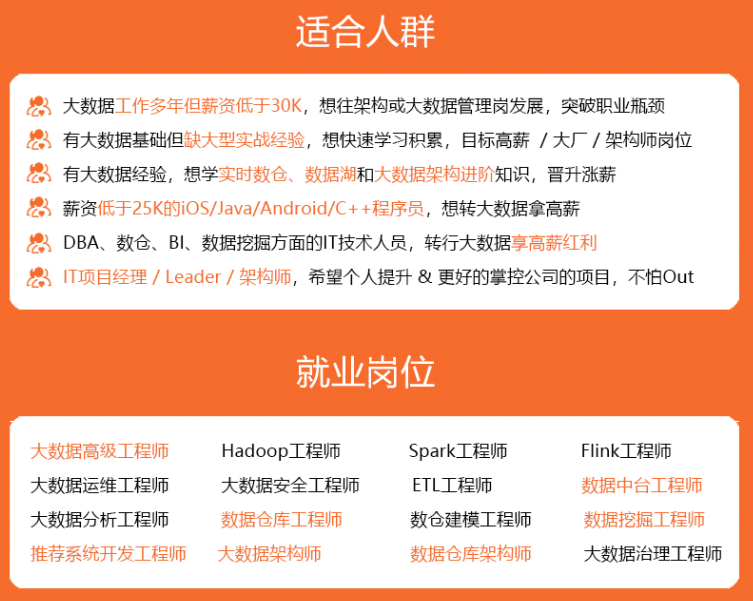
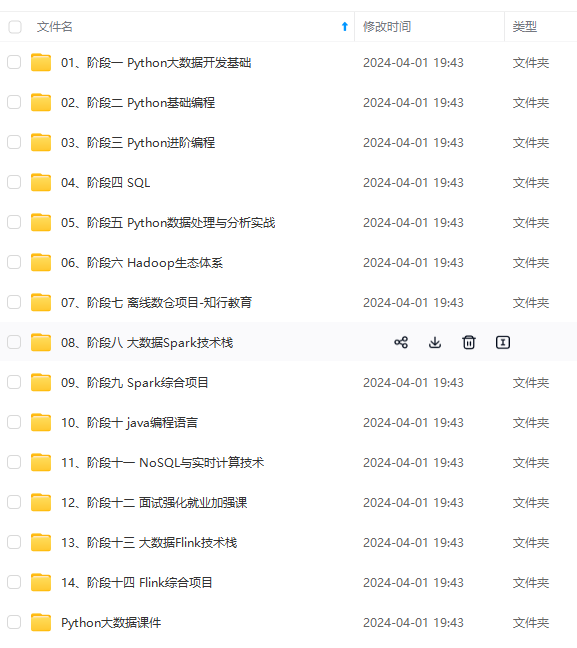
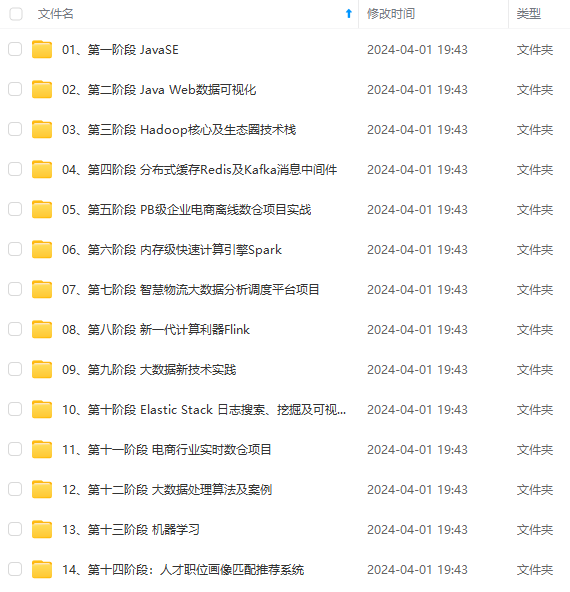
**既有适合小白学习的零基础资料,也有适合3年以上经验的小伙伴深入学习提升的进阶课程,涵盖了95%以上大数据知识点,真正体系化!**
**由于文件比较多,这里只是将部分目录截图出来,全套包含大厂面经、学习笔记、源码讲义、实战项目、大纲路线、讲解视频,并且后续会持续更新**
**[需要这份系统化资料的朋友,可以戳这里获取](https://bbs.csdn.net/forums/4f45ff00ff254613a03fab5e56a57acb)**
.(img-P9uSPqZX-1715436280564)]
**既有适合小白学习的零基础资料,也有适合3年以上经验的小伙伴深入学习提升的进阶课程,涵盖了95%以上大数据知识点,真正体系化!**
**由于文件比较多,这里只是将部分目录截图出来,全套包含大厂面经、学习笔记、源码讲义、实战项目、大纲路线、讲解视频,并且后续会持续更新**
**[需要这份系统化资料的朋友,可以戳这里获取](https://bbs.csdn.net/forums/4f45ff00ff254613a03fab5e56a57acb)**






















 161
161











 被折叠的 条评论
为什么被折叠?
被折叠的 条评论
为什么被折叠?








